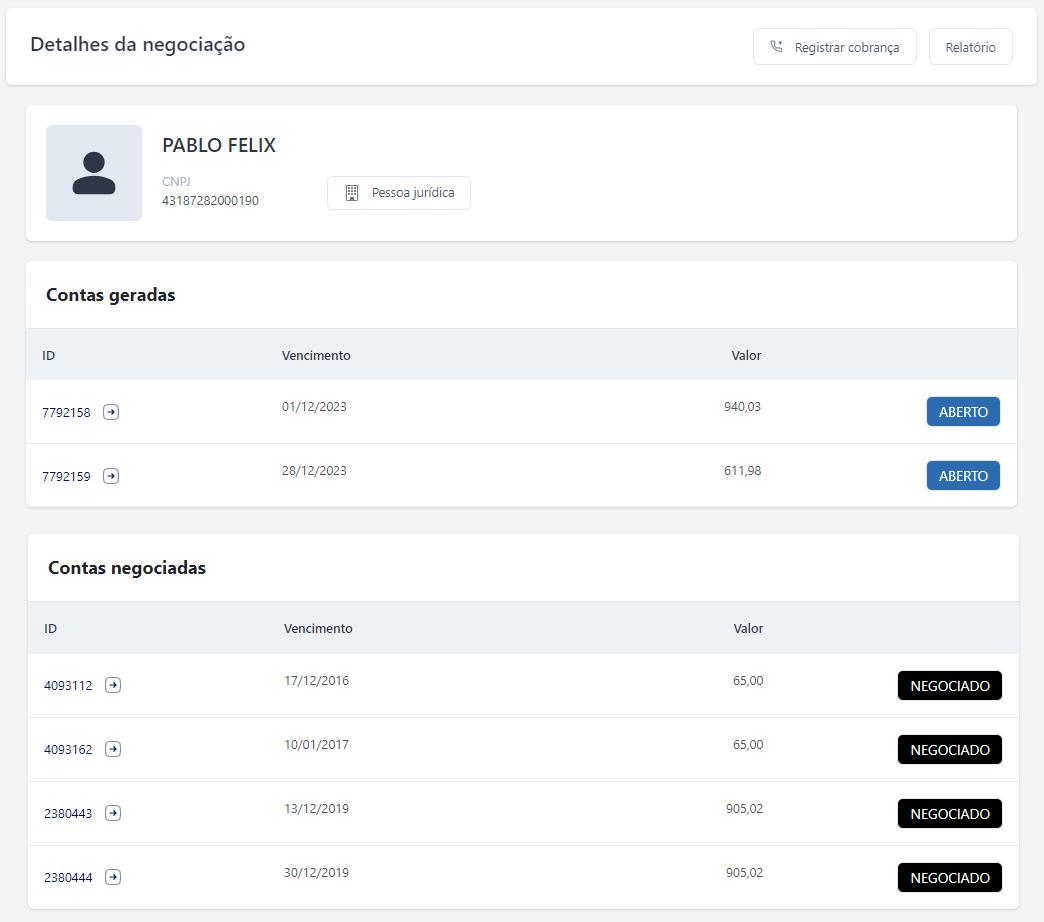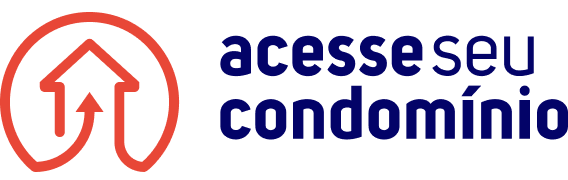Fazendo uma negociação
Ao clicar em +ADICIONAR começará a fazer uma nova negociação, segue os passos:
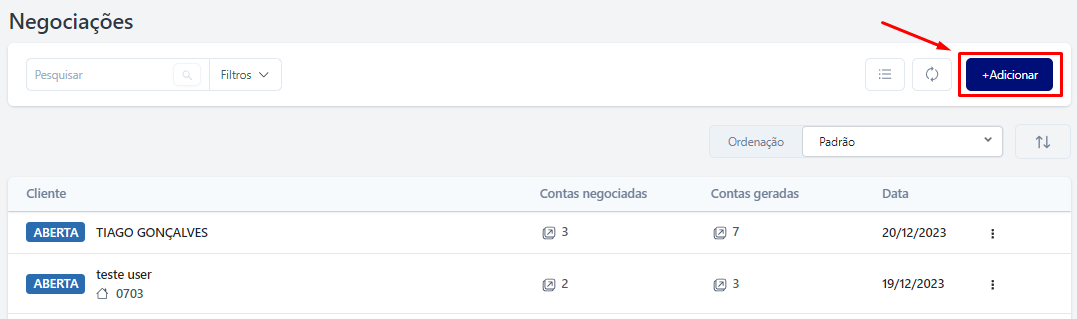
1. Cliente
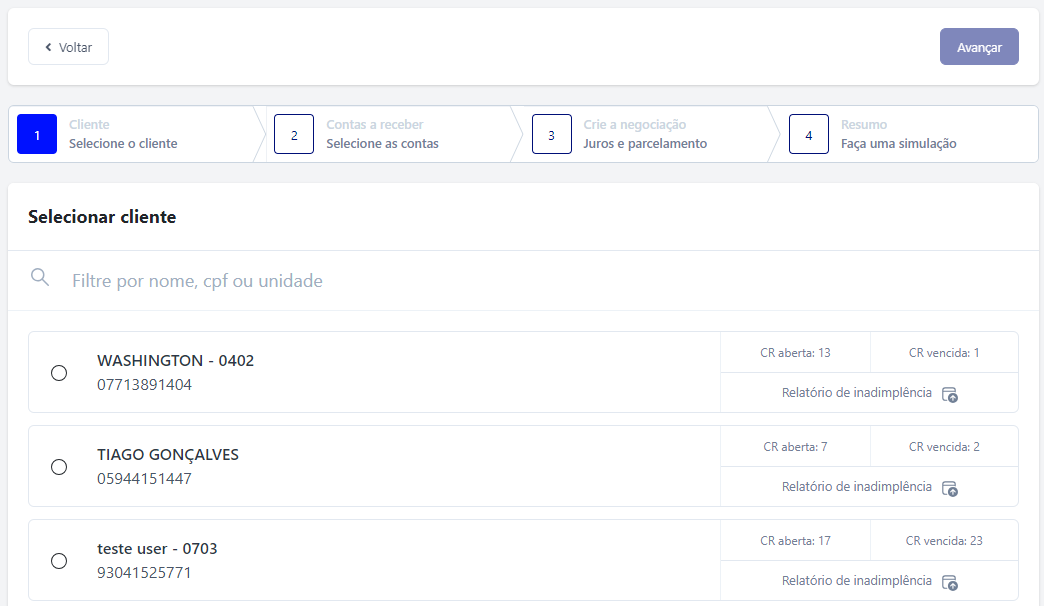
Nessa tela, serão listados todos os moradores que possuem, pelo menos, um boleto vencido no sistema. Selecione o morador desejado e clique em avançar.
2. Contas a receber
No início, serão exibidos o nome do cliente, a unidade e o valor das contas selecionadas.
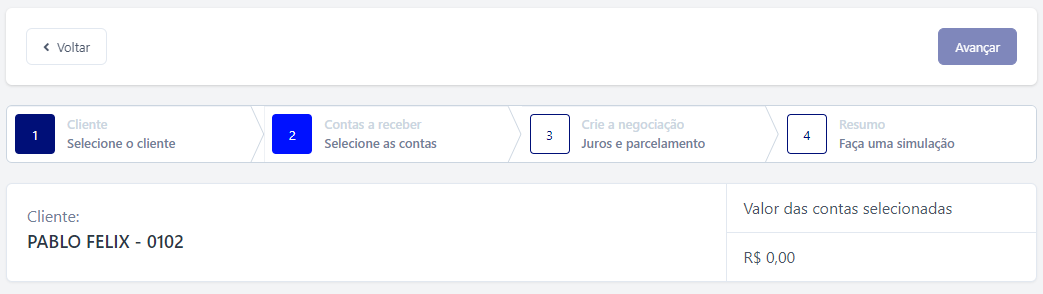
Logo abaixo, terá uma listagem de todos os boletos da unidade (vencidos e abertos).
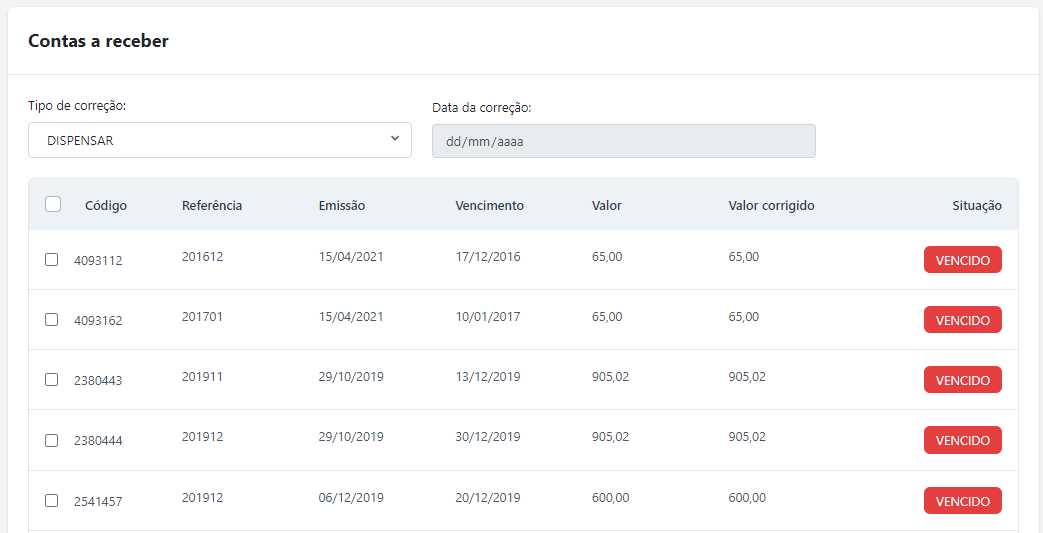
É possível escolher o tipo da correção e a data, o valor dos boletos serão atualizados com base na correção e a data selecionada.
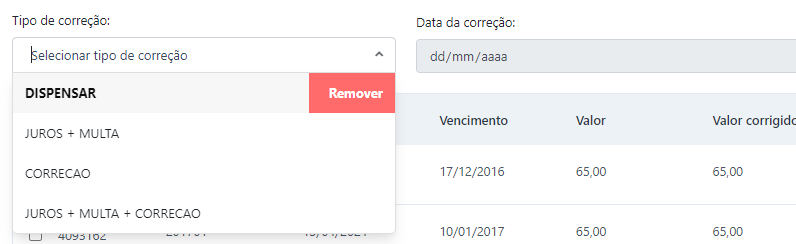
3. Crie a negociação
Igual à segunda etapa, no início, serão exibidos o nome do cliente, a unidade e o valor das contas selecionadas.

Logo abaixo, será exibido o valor total da negociação, juntamente com a opção de adicionar manualmente mais juros ou desconto. Além disso, há a inclusão de honorários advocatícios, estabelecidos, por padrão do condomínio, em 20%, mas podendo ser alterados conforme necessário.

Seguindo com a negociação, chegou a parte da geração dos boletos, é possível escolher uma entrada informando o valor e o vencimento.
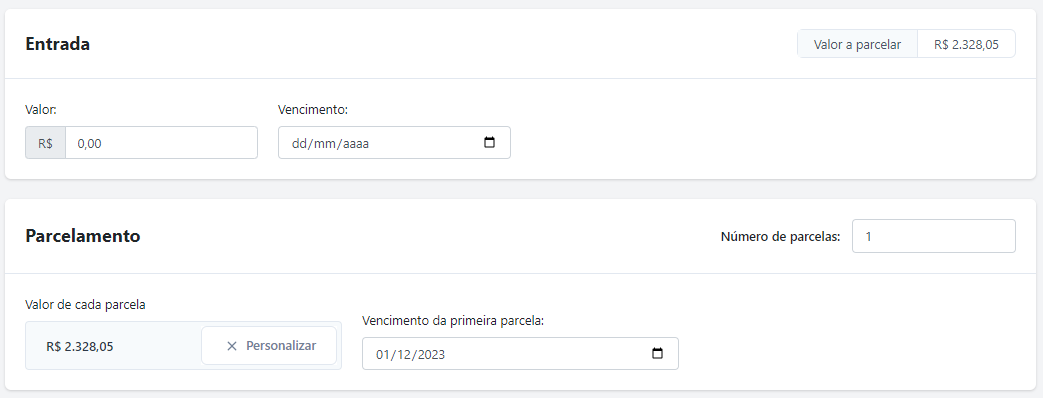
Na seção de parcelamento, você pode escolher o número de parcelas, e o sistema ajustará automaticamente para manter o valor das parcelas constante. O vencimento da primeira parcela é definido, e os vencimentos das parcelas subsequentes ocorrerão nos meses seguintes ao mês da parcela anterior. Se preferir, é possível clicar em "PERSONALIZAR" para organizar manualmente o valor e o vencimento de cada parcela, assegurando que não ultrapasse o valor total da negociação.

4. Resumo
Conforme indica o nome da etapa, esta seção fornece um resumo da negociação antes de criá-la efetivamente. Após revisar as informações, basta clicar em "Criar Negociação" e então acessar "Remessa Banco" para registrar os boletos.
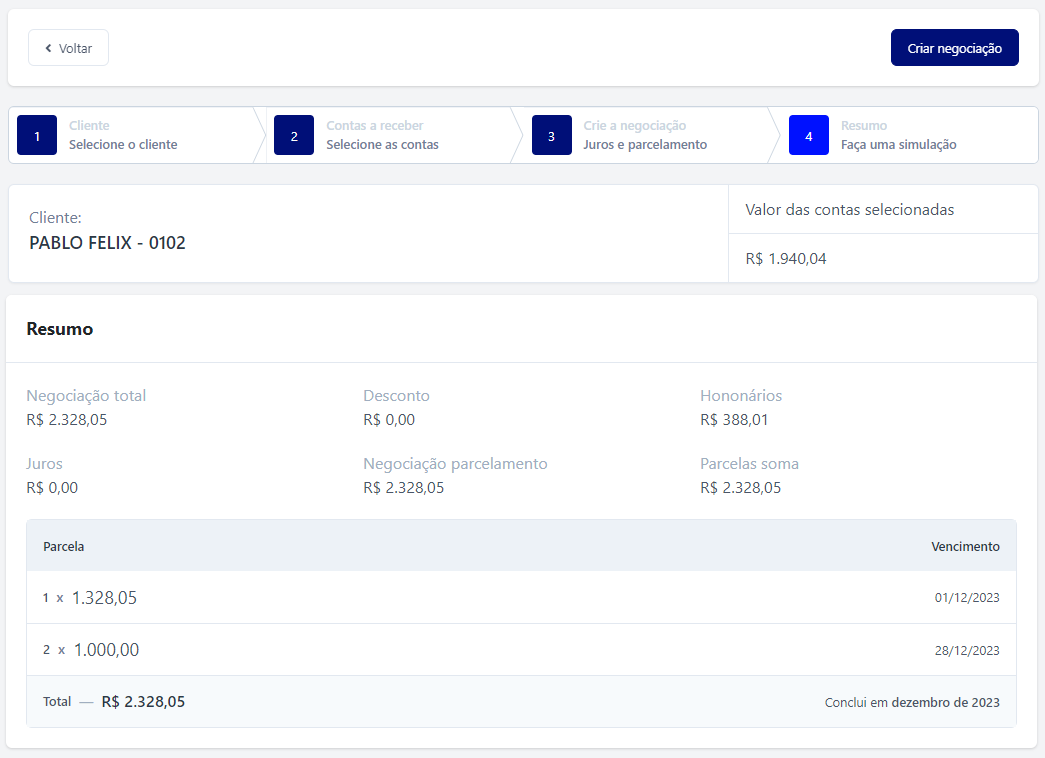
5. Detalhes da negociação
Após ter gerado a negociação vai aparecer a tela de detalhes informando os boletos que foram gerados e os boletos que deram origem a negociação, com a opção de adicionar uma cobrança ou abrir o relatório.